|
|
Revenir à |
Introduction : création de boucles
Il arrive parfois que vous deviez charger de nombreuses lignes portant sur des informations du même type, comme dans une table ou une grille. Vos données sont composées d'informations qui restent les mêmes tout au long de la transaction, à savoir l'en-tête, et d'informations qui changent, à savoir les détails des nombreuses lignes. À titre d'exemple pour ces transactions, prenons la création d'une commande client VAO1. Pour veiller à ce que votre script revienne toujours aux mêmes champs SAP afin de saisir les détails d'un nouvel élément, utilisez des boucles. Dans le script, la boucle indique au script qu'il doit utiliser ce code particulier pour chaque élément.
Procédure d'ajout d'une boucle à un script :
- Dans le volet Enregistrement de TRANSACTION, tapez la transaction à utiliser et cliquez sur Exécuter.
- Dans la transaction SAP, tapez les détails de l'en-tête. Cliquez sur la coche verte ou appuyez sur la touche ENTRÉE.
- Dans les champs du formulaire, tapez les informations d'un article. Passez à la ligne suivante et tapez les informations pour un autre article. Lors de l'enregistrement de la transaction, il est recommandé d'entrer plus d'un article dans la transaction afin de présenter un motif répétitif visible dans l'outil de mappage. Cliquez sur Enregistrer.
- TRANSACTION s'ouvre.
- Cliquez sur Mapper les champs de données SAP. L'outil de mappage apparaît. Cliquez sur l'onglet Expert.
- Sélectionnez les détails du deuxième article. Dans la mesure où un seul article doit être mappé, supprimez le deuxième. Cliquez sur De base.
- Sélectionnez l'information de ligne et cliquez sur Boucle
 .
.Mappez les informations de l'en-tête et les détails de l'article. Lorsque vous insérez Do While...Loop, le programme de mappage affiche les fichiers contenus dans la boucle en utilisant deux
 (icônes de boucle) connectés par une ligne.
(icônes de boucle) connectés par une ligne.
Les paramètres de la boîte de dialogue Propriétés Excel Do-While sont les suivants :
Ligne de début/Ligne de fin : saisissez la ligne de départ et la ligne de fin que vous voulez utiliser, si elles diffèrent de la ligne ou de l'ensemble de lignes que vous aviez initialement sélectionnées dans l'aperçu de l'enregistrement en mode Expert.
REMARQUE : les lignes sélectionnées doivent en faire partie.
Colonne d'ID Excel : introduisez la lettre de la colonne pour spécifier la colonne Excel qui va contenir le numéro d'ID de la ligne de l'outil de mappage. Pour une transaction multiligne, par défaut, la première colonne d'Excel est réservée pour l'identification d'Excel. La première colonne ID contient le type de ligne qui correspond par défaut à la valeur H (En-tête) ou D (Détail/Ligne). Lorsque vous exécutez la transaction, TRANSACTION envoie toutes les données du type de ligne H à la section En-tête de la transaction SAP et toutes les données du type de ligne D dans les éléments de ligne définis dans le programme de mappage.
ID d'en-tête : introduisez la lettre qui correspond à la donnée d'en-tête pour l'enregistrement du script TRANSACTION ('H' par défaut).
ID de ligne : introduisez la lettre qui correspond aux données de l'article pour l'enregistrement du script TRANSACTION ('D' par défaut).
Boucle d'index : les boucles sur la base de l'index ne sont disponibles que pour les scripts qui ont été créés en mode GUI Scripting (programmation de scripts pour l'interface GUI) pour les contrôles de grille et de table. L'utilisation de ce type de boucles évite de devoir créer des modèles répétitifs de saisie des données dans une grille ou une table. La boucle trouve automatiquement la dernière ligne disponible dans la grille ou la table et ajoute les données. Si vous appliquez une boucle autour de champs de contrôle d'une table, vous devez fournir un champ d'index qui indique la ligne vide suivante. Il est donc nécessaire de faire attention lors du choix d'utilisation de ce champ afin d'éviter toute perte de données existantes. Vos données chargées seront ajoutées à partir de la ligne où le champ d'index est vide et traverseront la grille à partir de sa fin. REMARQUE : l'index peut être comparé à n'importe quel élément que vous modifiez dans l'interface graphique.
Vous pouvez ajouter des notes dans la colonne des notes de l'outil de mappage pour les lignes mises en boucle. Toutefois, les notes ne sont pas visibles si le script est ouvert dans une version plus ancienne du produit.
Aussi dans cette section |

 Home
Home Back
Back Next
Next Contents
Contents Index
Index Product Help
Product Help Support
Support Print
Print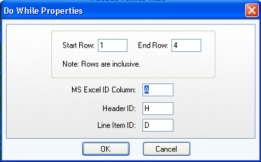
 Trademarks
Trademarks Feedback
Feedback Back to top
Back to top


